Teendõ alkalmazások szépen fejlődött az évek során. Ezek az alkalmazások nemcsak emlékeztetnek egy adott időpontban vagy dátumon történt eseményekre, hanem a helyalapú emlékeztetők beállítására is használhatók. Ez azt jelenti, hogy egy adott helyen végzett tevékenysége alapján értesítést kap egy eseményről vagy feladatról.
Ebben az oktatóanyagban végigvezetjük a helyalapú emlékeztetők iOS és Android eszközökön történő létrehozásának folyamatán. Ezenkívül kiemelünk néhány valós esetet, amikor a helyfüggő emlékeztetők egyszerűsíthetik az életét.

Helyalapú emlékeztetők: 6 használati ötlet
Gyakran elfelejt fontos feladatokat, amelyeket egy adott helyen kell végrehajtania? Ezek az ötletek segíthetnek levenni a memória terhelését.
Helyalapú emlékeztetők beállítása a Google Keepben
Telepítse a Google Keep alkalmazást Android vagy iPhone okostelefonján, jelentkezzen be Google-fiókja hitelesítő adataival, és kövesse az alábbi lépéseket.
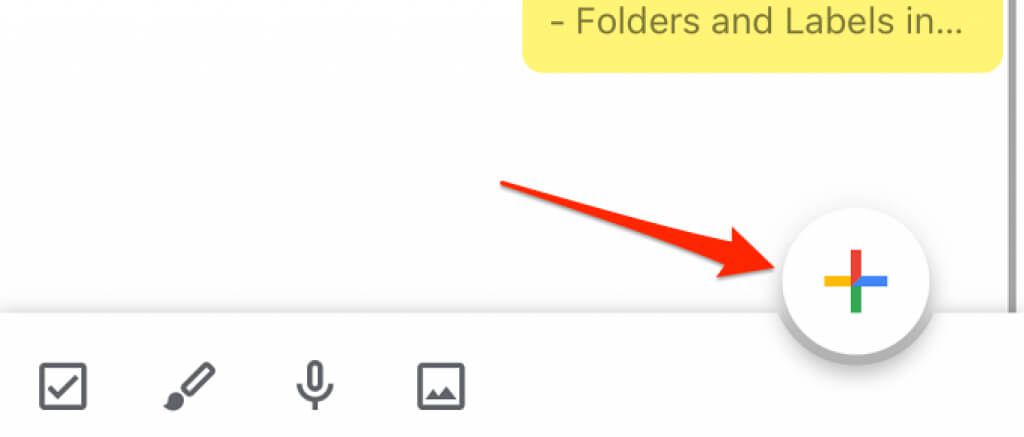
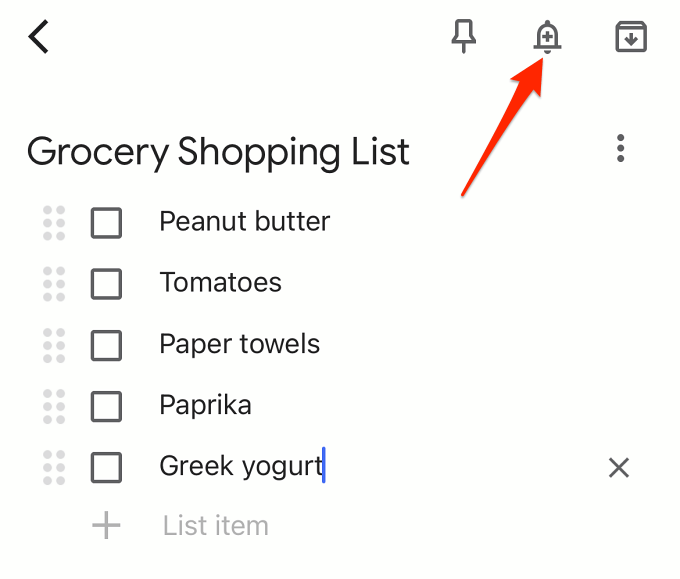
Vegye figyelembe, hogy helyalapú emlékeztetőt adhat hozzá egy régi vagy korábban létrehozott Google Keep-jegyzethez. Nyissa meg a jegyzetet, érintse meg a harang ikont, és folytassa a 3. lépéssel egy hely vagy időalapú emlékeztető hozzáadásához.
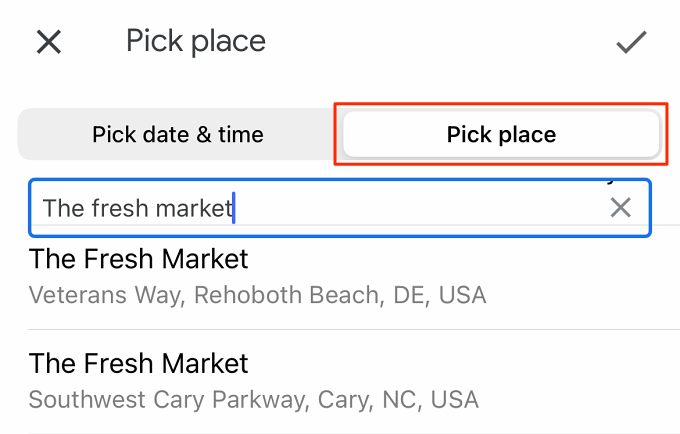
Ha most először használja a helyalapú emlékeztetőket az alkalmazásban, akkor felszólítást kap, hogy kérjen hozzáférést a Google Keephez az eszköz helyéhez. A helyalapú emlékeztetőknél mindig engedélyeznie kell az alkalmazás számára, hogy hozzáférjen az eszköz helyéhez.
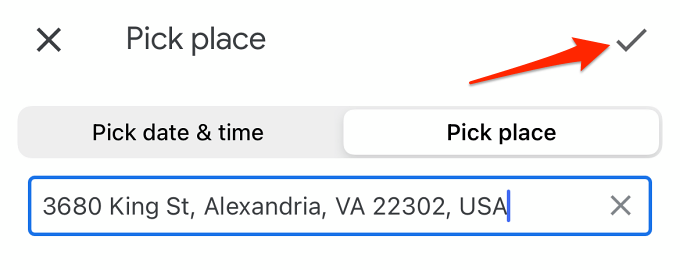
A helyalapú emlékeztetőt tartalmazó jegyzetek helycímkével rendelkeznek a Google Keep irányítópultján. A hely módosításához nyissa meg a jegyzetet, érintse meg a helycímkét, és válasszon új címet.
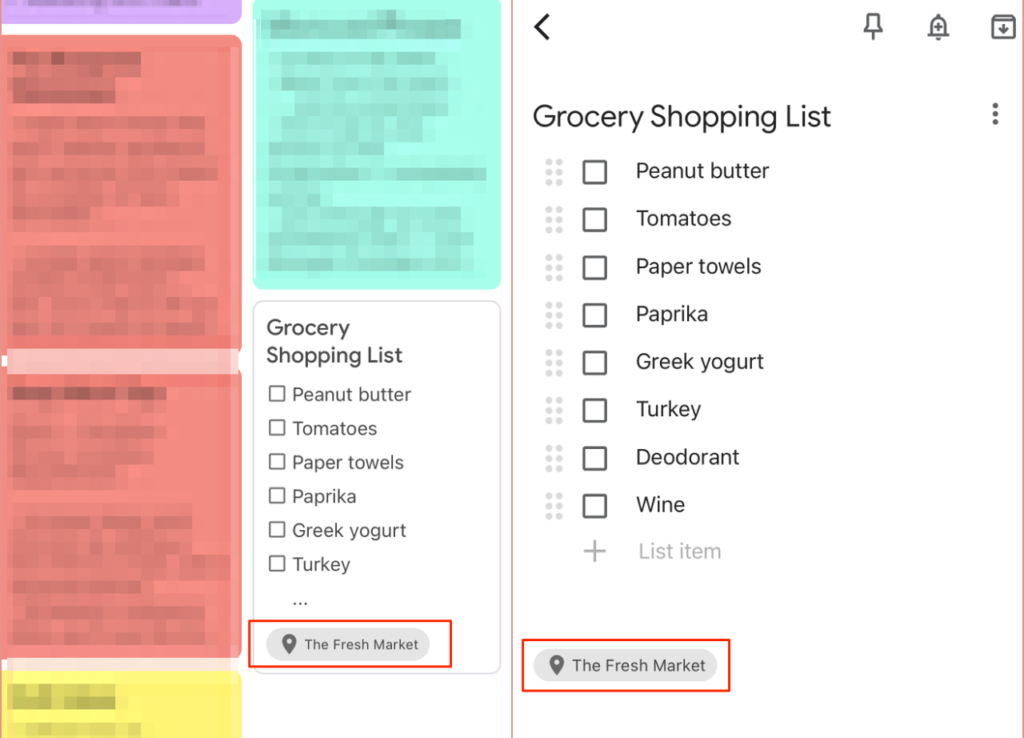
Helyalapú emlékeztetők létrehozása iOS rendszeren
Ott két fő módja a helyalapú emlékeztetők létrehozásának iOS és iPad OS eszközökön. Ezt manuálisan is megteheti a Apple Reminders alkalmazás használatával vagy a Siri segítségével.
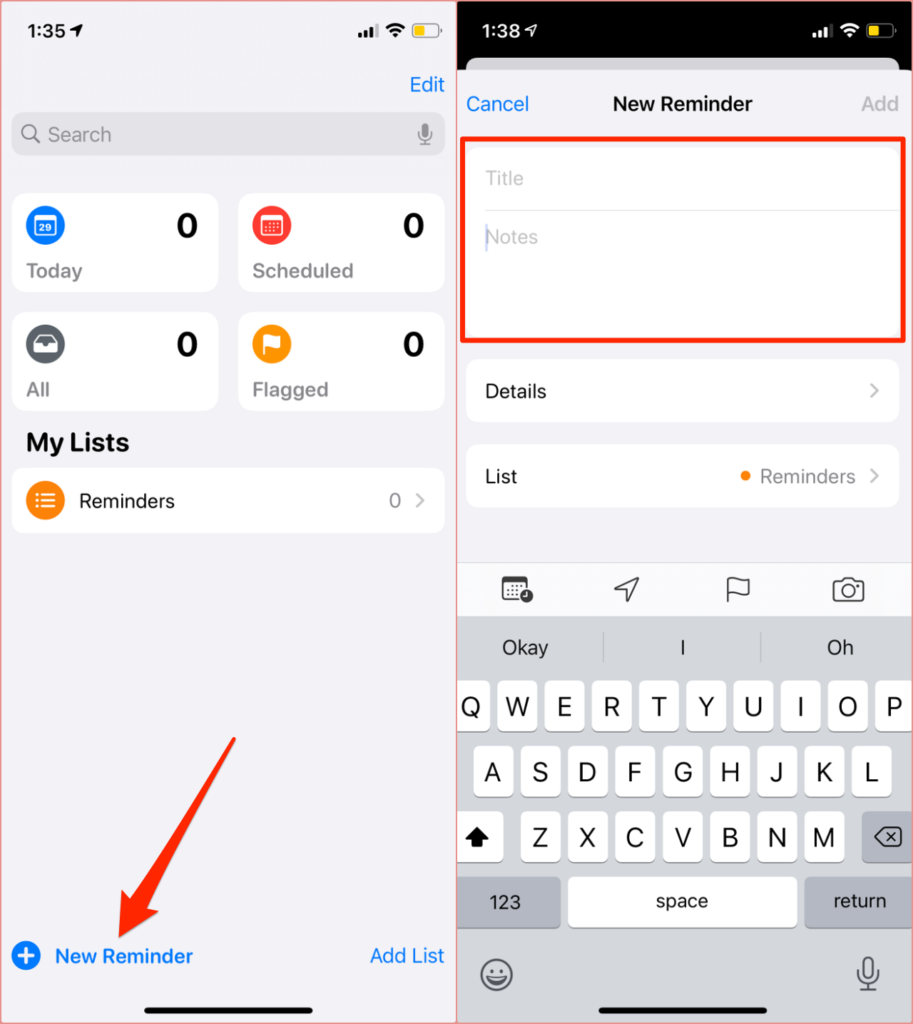
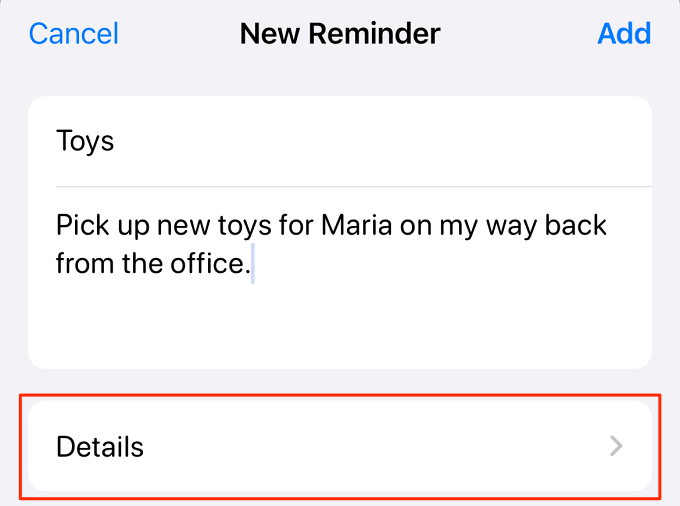
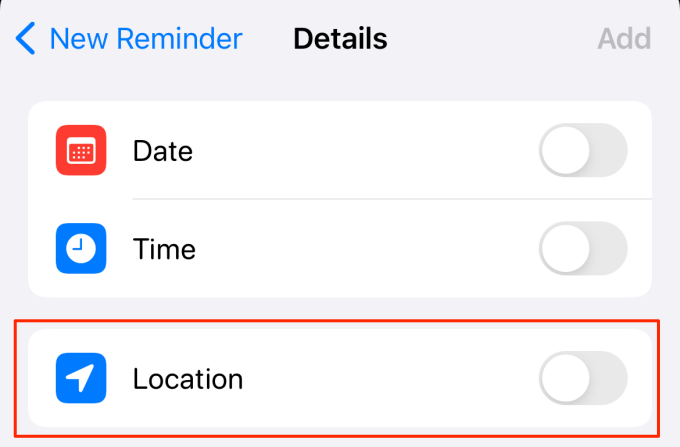
Aktuális:Ez emlékezteti Önt az adott helyen lévő eseményre/tevékenységre egy adott időpontban.
Belépés:értesítést kap amikor csatlakoztatja készülékét az autójához (Apple CarPlay, Bluetooth vagy villám USB -kábel segítségével) egy meghatározott helyen.
Kiszállás:válassza ezt lehetőséget, ha emlékeztetőt szeretne kapni az eseményről, amikor leválasztja készülékét az autóról.
Egyéni:Ezzel az opcióval választhat címet/helyet az Apple Maps -ből. Írjon be egy címet a keresősávba, és válasszon a javaslatok közül. Ezután döntse el, hogy emlékeztetőt szeretne kapni, amikor „megérkezik” a helyszínre, vagy amikor „távozik”.
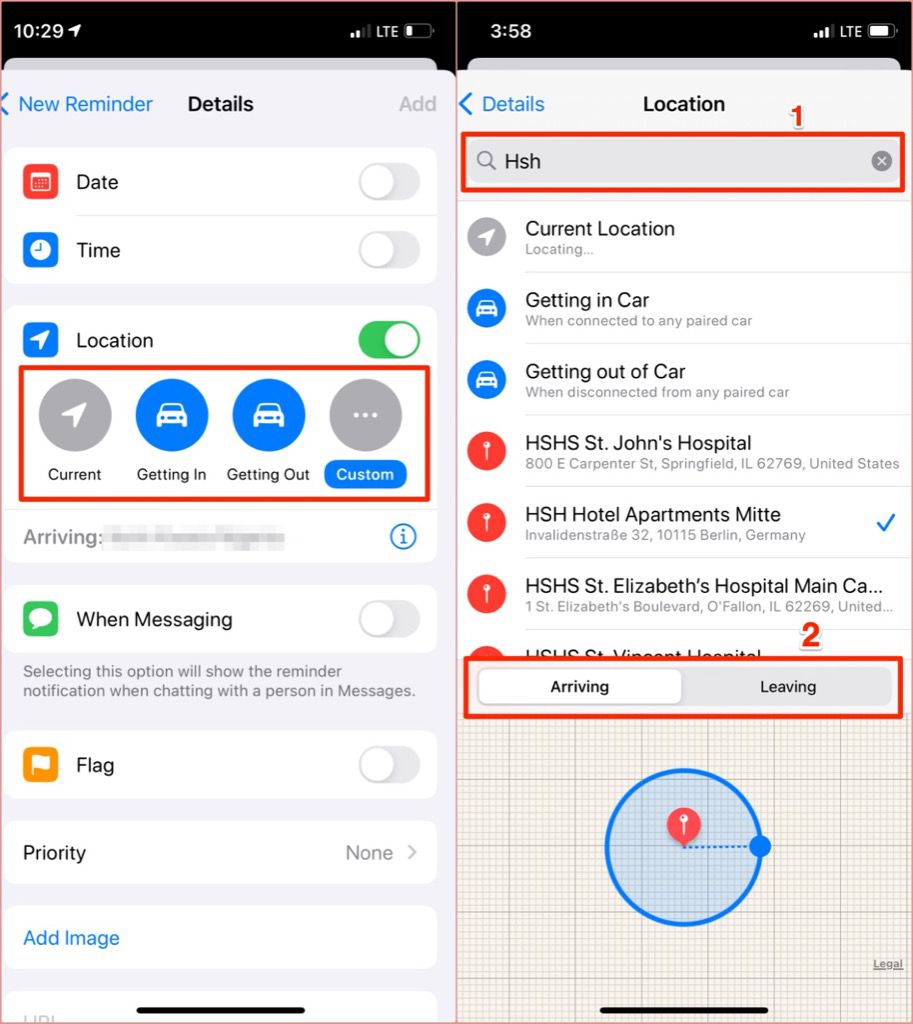
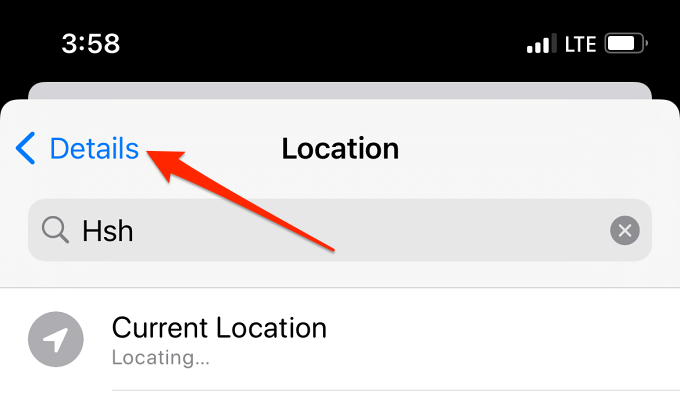

Helyalapú emlékeztetők létrehozása a Siri használatával
Ha a Siri-t iPhone, iPad, Mac és más Siri-kompatibilis eszközökön, hangosan vezérelheti a virtuális asszisztenst, hogy helyalapú emlékeztetőket hozzon létre. Például: „Hé Siri! Emlékeztessen, hogy vegyek gázt, amikor elmegyek a munkából. ” programozni fogja a készüléket, hogy emlékeztesse Önt, amikor elhajt az irodája parkolójából vagy környékéről.
Először is győződjön meg arról, hogy a Siri engedélyezve van az eszközén. Lépjen a Beállítások>Siri és keresésoldalra, és győződjön meg arról, hogy a Hallgassa meg a „Hey Siri”opció be van kapcsolva.
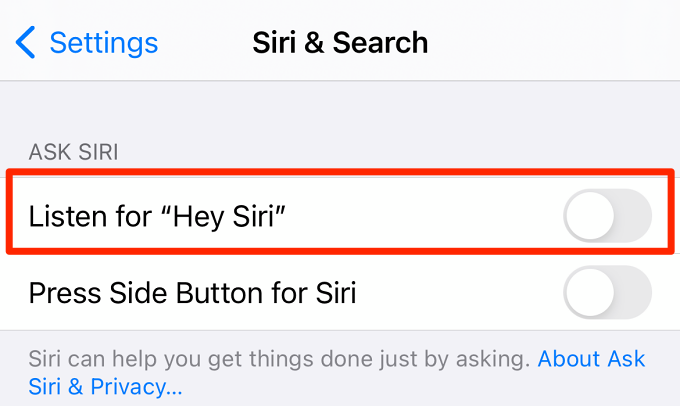
A Siri által kezdeményezett helyalapú emlékeztetők beállításához azonban el kell mentenie a címét az eszközökre. Annak érdekében, hogy amikor parancsot ad a Sirinek, hogy emlékeztesse Önt egy eseményre, amikor hazaér, irodába, iskolába vagy szülői házba érkezik, a virtuális asszisztens tudja a hivatkozási címet.
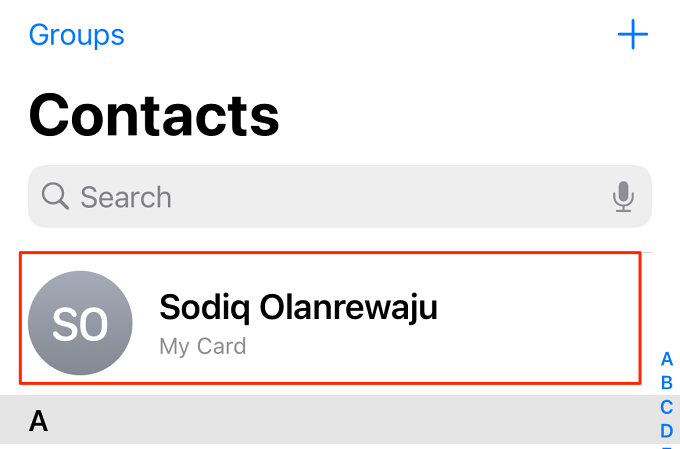
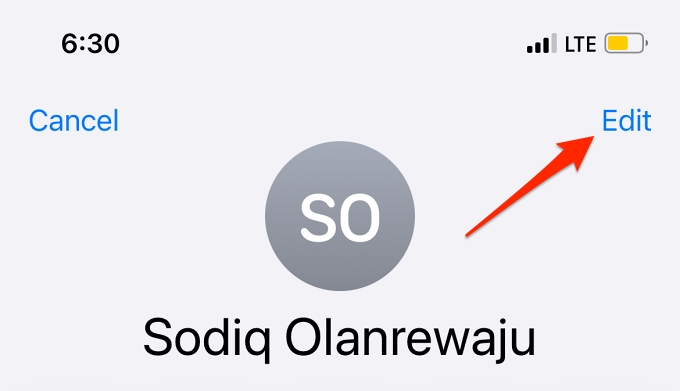

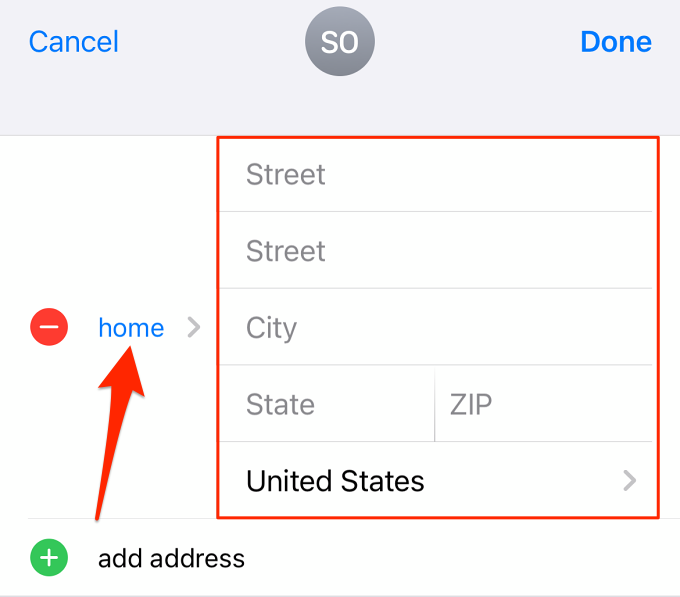
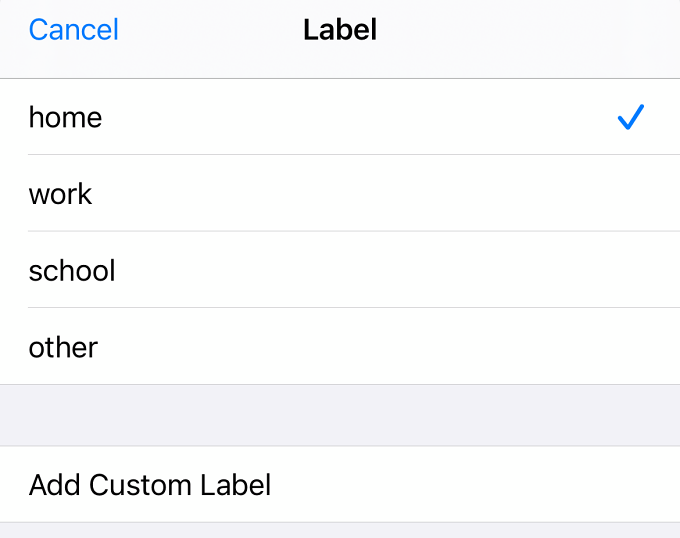
Érintse meg az Egyéni címke hozzáadásagombot a testreszabott elemek létrehozásához címeket, például „Szupermarket”, „Üzlet”, „Iskola”, „Starbucks” stb.
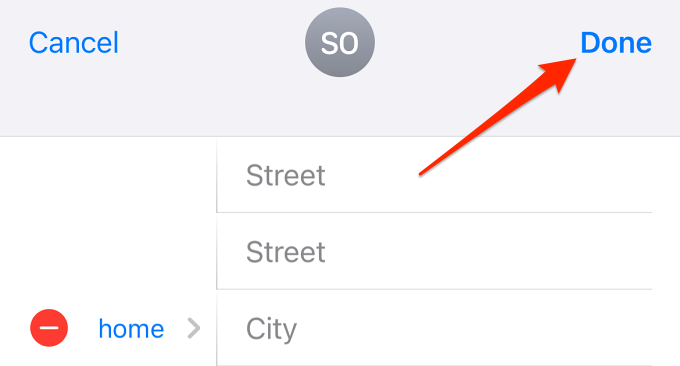
Ezekkel a címekkel a névjegykártyáján megkérheti Siri -t, hogy hívja fel a feleségét, amikor a bevásárlóközpontba ér, vagy hangosan emlékeztetőt állíthat be kedvence halainak etetésére amikor hazaér a munkából.
Helyalapú emlékeztetők létrehozása a Google Apps segítségével
Helyalapú emlékeztetőket hozhat létre Android-eszközén a Google alkalmazásból vagy a Google Segéden keresztül.
Helyalapú emlékeztetők beállítása a Google Segéden keresztül
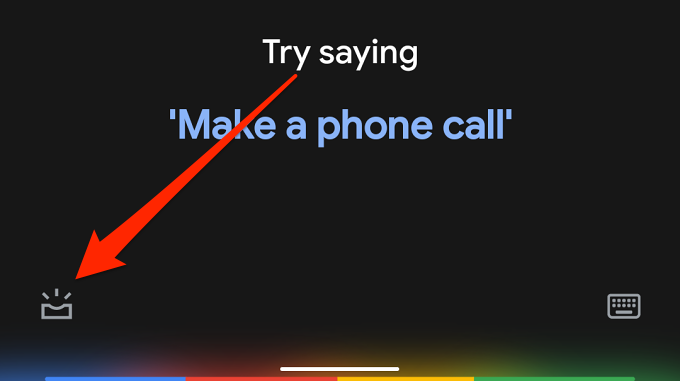
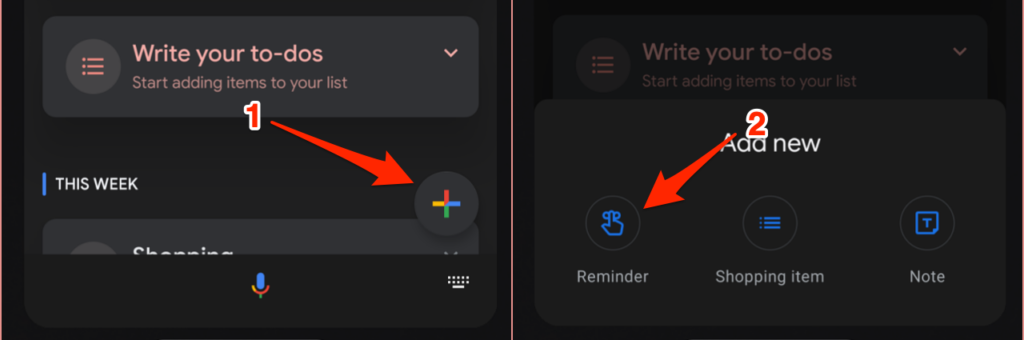
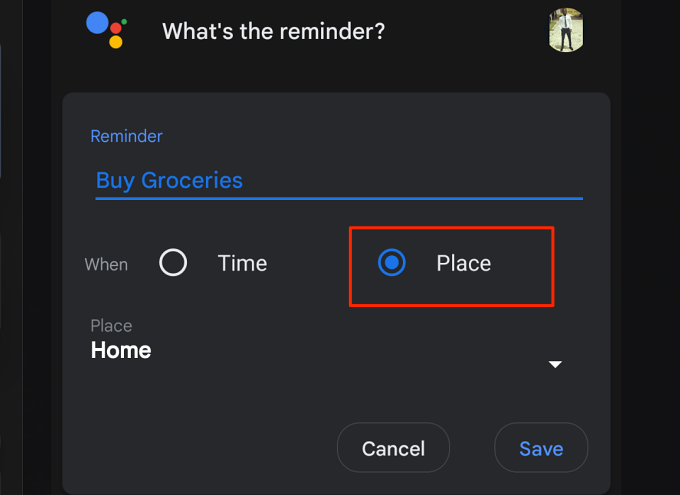
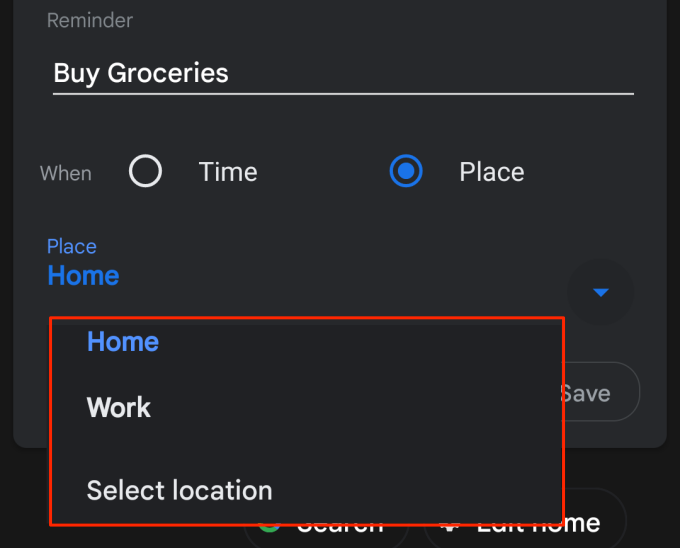
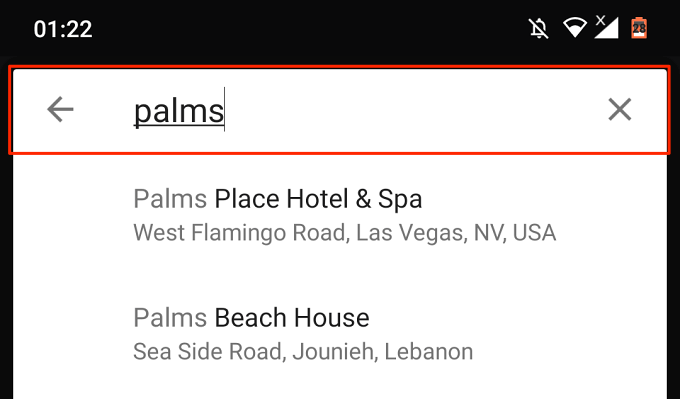
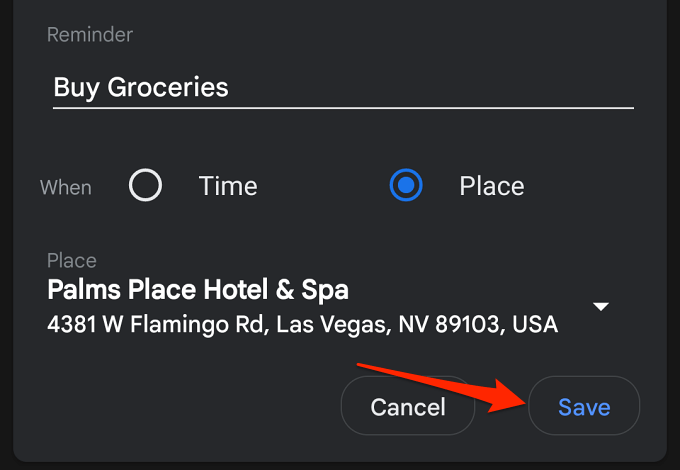
Helyalapú emlékeztetők a Google alkalmazásban
Tegyük fel, hogy nehézségek a Google Segéd használatával, kövesse az alábbi lépéseket a helyalapú emlékeztetők beállításához a Google alkalmazásból.
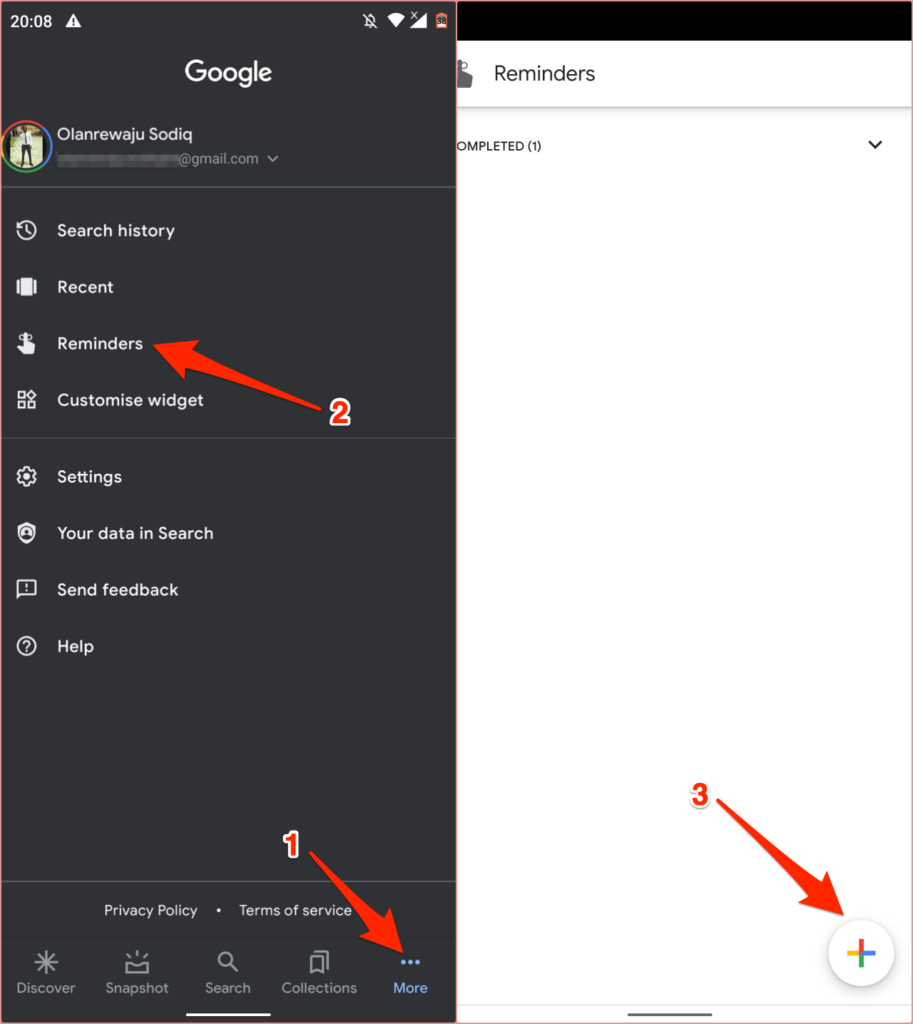
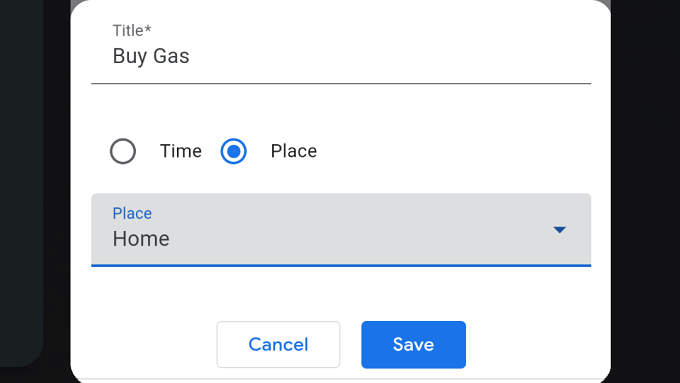
Szerezzen be dolgokat Készült a megfelelő helyeken
Ha a helyalapú emlékeztetők nem működnek az eszközén, győződjön meg arról, hogy a „Ne zavarjanak” és a „Ne zavarjon vezetés közben” is ki van kapcsolva. Győződjön meg arról is, hogy készüléke és az emlékeztető alkalmazások naprakészek.
Végül, és ami a legfontosabb, győződjön meg arról, hogy a Helyszolgáltatások be vannak kapcsolva. IOS -eszközökön válassza a Beállítások>Adatvédelem>Helyszolgáltatásoklehetőséget, és kapcsolja be a Helyszolgáltatásoklehetőséget. Android esetén lépjen a Beállítások>Helylehetőségre, és kapcsolja be a Hely használatalehetőséget.
Ezek a natív eszközök lehetővé teszik hely- emlékeztetők az okostelefonon. Számos harmadik féltől származó emlékeztető alkalmazások Androidra és iOS prémium verziója helyalapú figyelmeztetésekkel is érkezik. Válassza ki, és nézze meg, melyik működik a legjobban az Ön számára.